Genymotion Emulator: käitage Android-rakendusi Windows 10-s
Varia / / August 05, 2021
Kui soovite installida ja käivitada Android-rakendusi Windows 10 masinatesse, on Genymotion Emulator õige tee. Genymotion ei ole siiski sirgjooneline installikandja. Peate seadistama virtuaalse keskkonna ja emuleerimise eraldi installima. Sellest lähemalt hiljem.
Genymotion on Androidi emulaator, mis põhineb virtuaalsel kastil. Oletame, et teile meeldib mängida tipptasemel 3D-graafilisi mänge, mis nõuavad rohkem kui 2 GB RAM-i. Seejärel võimaldab Genymotion neid suurepärase jõudlusega suuremal ekraanil mängida. Nii et kontrollime, kuidas saate rakendusi Windows 10 abil käivitada, kasutades Genymotion Emulatorit.
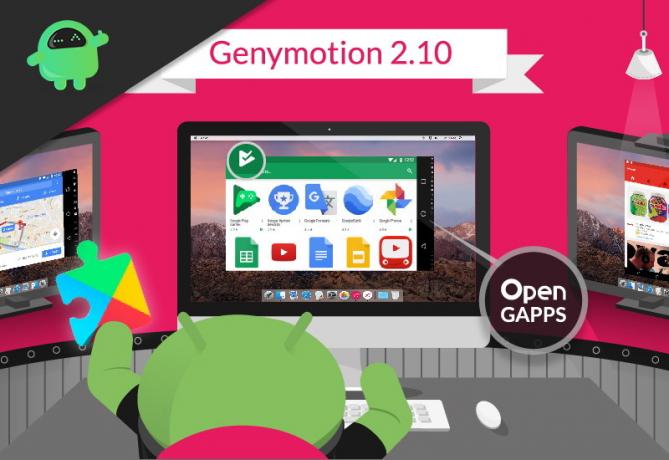
Sisukord
-
1 Genymotion Emulator - käivitage Android-rakendused Windowsi 10 juhendis
- 1.1 1. samm: laadige alla ja installige Genymotion Emulator
- 1.2 2. samm: Virtual Boxi installimine
- 1.3 3. samm: Genymotioni aktiveerimine
- 1.4 4. samm: virtuaalseadmete installimine Genymotioni
- 1.5 5. samm: käivitage Android-rakendused Windows 10-s
- 2 Järeldus
Genymotion Emulator - käivitage Android-rakendused Windowsi 10 juhendis
Genymotioni installimiseks peate kõigepealt tegema virtuaalse kasti eraldi emulatsioonikeskkonna. Protsess on väga lihtne ja teie mugavuse huvides oleme teinud 5-astmelise õpetuse.
1. samm: laadige alla ja installige Genymotion Emulator
1) Oma arvutis Genymotion Emulator'is kasutamiseks peate koos sellega installima ka virtuaalse kasti. Nii saate virtuaalse kasti tarkvara alla laadida eraldi või selle alla laadida koos Genymotion Emulatoriga selle allalaadimislehelt.
Seal näete ka süsteemi miinimumnõudeid. Kuid ma soovitaksin, et teil oleks vähemalt 8 GB RAM-i, et asjad täiuslikult töötada.
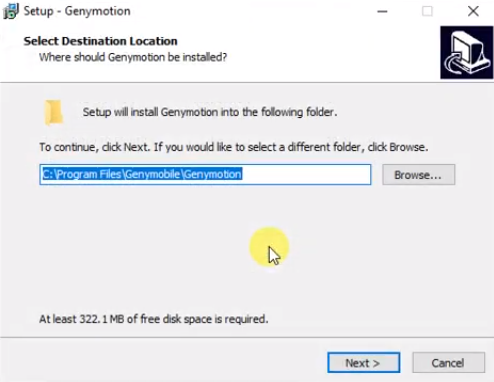
2) Pärast selle allalaadimist klõpsake häälestusfailil. Installimise ajal valige soovitud keel. Seejärel palutakse teil valida kaustatee, veenduge, et selle installimiseks oleks vähemalt 315 MB vaba kettaruumi.
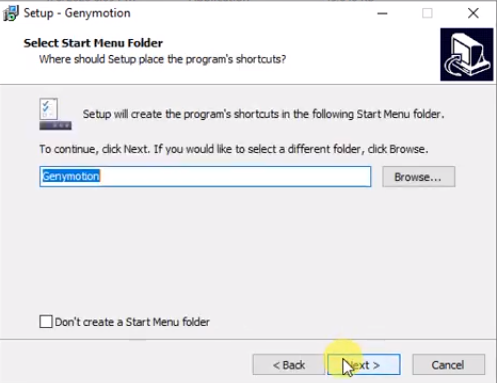
3) Samuti saate valida mis tahes Start-menüü kausta. See piirab rakendust nii, et see ei tekitaks konflikti teie arvuti teiste funktsioonidega. Pärast seda klõpsake nuppu Järgmine ja oodake seadistuse installimist.
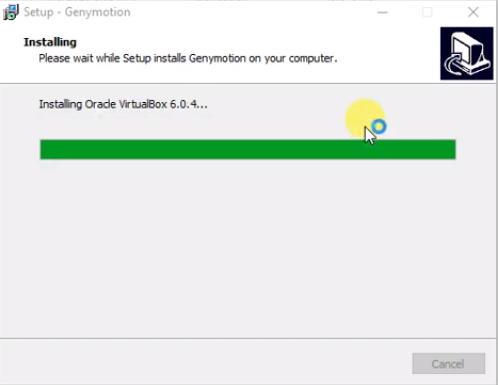
4) Kui Genymotioni installimine lõpule jõuab, alustab see automaatselt virtuaalse kasti installimist.
2. samm: Virtual Boxi installimine
1) Virtuaali kasti installimise alustamiseks valige ‘Järgmine’.
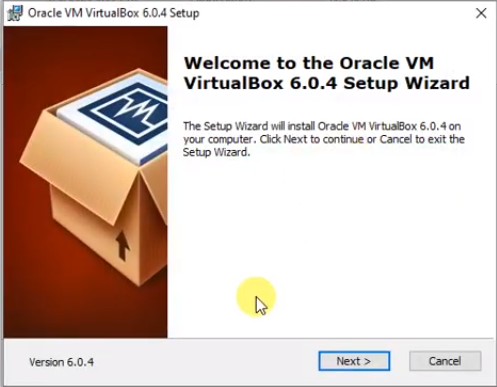
2) Pärast seda kuvatakse teile Virtual Boxi installiseadistus. See installib mõned Interneti-komponendid.
Edasi jätkamiseks klõpsake nuppu „Järgmine“. Saate samad valikud nagu ülal, näiteks ketta valimine, käivitamise ikooni ja otsetee loomine, jätkake lihtsalt sealt.
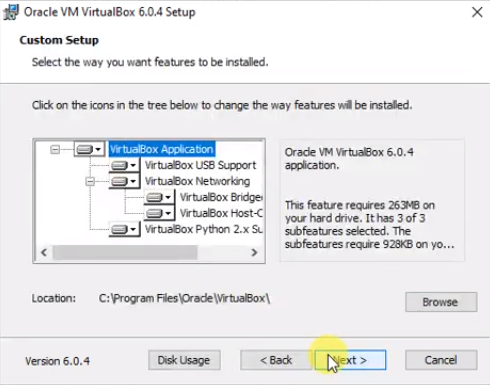
3) Kui saate võrgupiirangu hoiatuse, siis lihtsalt ignoreerige seda ja klõpsake nuppu Jah. Nüüd installitakse virtuaalne kast. Oodake lihtsalt, kuni installimine lõpule jõuab.

4) Jätkamiseks klõpsake nuppu Lõpeta. Pärast seda käivitage Genymotion ja järgige juhendit edasi.
3. samm: Genymotioni aktiveerimine
1) Genymotioni rakenduse avamisel peate jätkamiseks looma konto. Kui teil on juba konto, siis logige sealt sisse või looge konto.
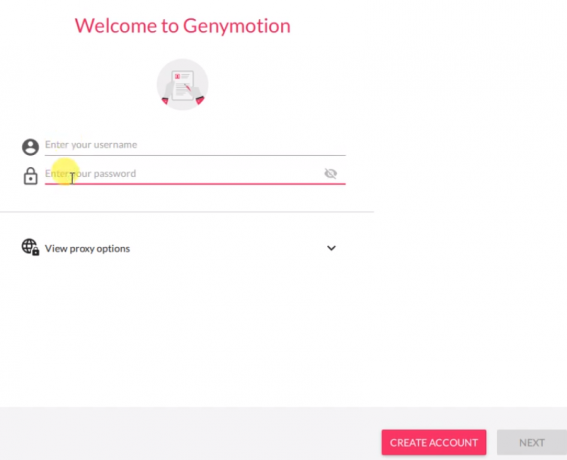
2) Konto loomisel valige kindlasti valik „Genymotion isiklikuks kasutamiseks / mängimiseks”. Viimases etapis nõustuge lihtsalt lõppkasutaja litsentsilepinguga.

Seejärel olete Genymotioni juhtpaneelil.
4. samm: virtuaalseadmete installimine Genymotioni
1) Genymotioni funktsioonid on nii lihtsad. Emulaatori käitamiseks virtuaalseadmete installimiseks klõpsake lihtsalt ikoonil +. Võite kasutada arvutis mitut virtuaalseadet vastavalt olemasolevale rammi kogusele.
2) Seal on loetelu mitmest virtuaalseadmest koos nende konfiguratsiooniga ja saate valida ükskõik millise neist.
Võite proovida ka valikut „kohandatud telefon”, mille abil saate seadme vastavalt teile seadistada.
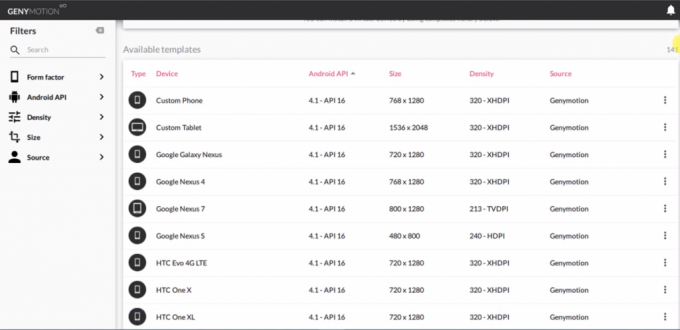
3) Pärast seadme valimist avaneb see uus aken, kus saate muuta oma seadmete konfiguratsiooni nagu ram või Android Version. Selle ideaalseks toimimiseks soovitaksin vähemalt 3 GB ram.

4) Klõpsake nuppu „installi”, seejärel hakatakse seadet installima. See võib võtta aega vastavalt seadme suurusele. Kui see installitakse, saate selle sealt otse käivitada.
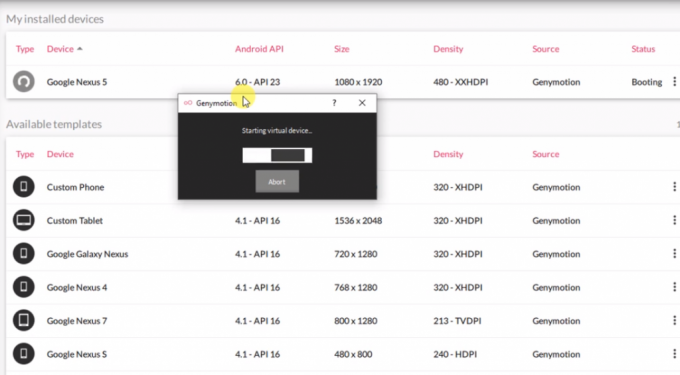
5) Seadmesse käivitamiseks klõpsake lihtsalt oleku vahekaardi all oleval kolmel punktil. Seejärel hakatakse seda käivitama ja see võib esimese käivitamise ajal veidi aega võtta.
5. samm: käivitage Android-rakendused Windows 10-s
1) Seadme avamisel olete täiesti uues Androidi keskkonnas. Mõned rakendused on sinna eelinstallitud ja saate neid kasutada lihtsate ülesannete täitmiseks.

2) Kui soovite installida mõnda rakendust, avage lihtsalt brauser ja otsige seda. Saad mõned allalaaditavad veebisaidid, kust saate Androidi rakendusi alla laadida ja installida.
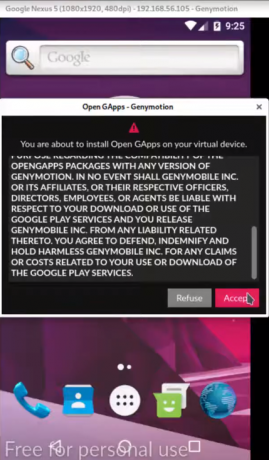
3) Kuid kõik teised rakendused ei pruugi Internetis saadaval olla. Nii et peate installima Playstore'i. Play poe kasutamiseks peate oma seadmesse installima GApps. Sellele pääsete juurde parema süsteemses salves.
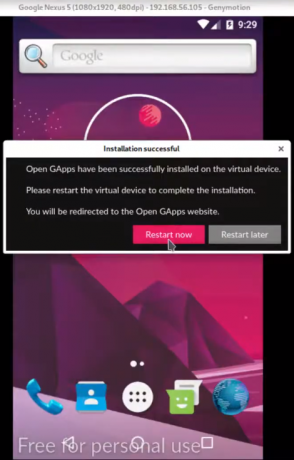
4) Kui mängupood on installitud, palub ta virtuaalseadme taaskäivitada. See käivitub automaatselt uuesti.

5) Nüüd saate mis tahes rakenduse alla laadida otse mängupoest. Kuid veenduge, et kui soovite kasutada mõnda tippklassi rakendust või mängu, valige seadme seadistamise ajal lihtsalt kõrgem Androidi versioon ja rohkem ram.
Järeldus
Genymotion on üks parimaid emulaatoreid, mida saate oma arvutis Android-mängude mängimiseks kasutada. See pakub mitmeid võimalusi, nagu juhtkangid, kiirendusmõõtur ja muud juhtimisseadmed, mis toetavad kõrgtehnoloogia funktsioone. See emulaator on teistest parem ka kiiruse poolest. Selle sujuvus muudab multitegumtöötluse lihtsamaks.
Toimetaja valik:
- Google Docs: kuidas lisada pilti teise pildi peale
- macOS Big Sur: Toetatud Maci sülearvutite / arvutite funktsioonid ja loetelu
- Laadige alla Windowsi iOS-emulaator - arvuti ja sülearvuti
- Citra 3DS emulaator Androidile on ametlikult välja antud
- 10 parimat Nintendo 3DS-emulaatorit Androidile
Rahul on arvutiteaduse eriala üliõpilane, kellel on tohutu huvi tehnika ja krüptoraha teemade vastu. Ta veedab suurema osa ajast kas kirjutades või muusikat kuulates või mööda nägemata kohti rännates. Ta usub, et šokolaad on lahendus kõigile tema probleemidele. Elu juhtub ja kohv aitab.



